Removendo Papel Atolado pela Parte de Trás da Impressora
 Nota
Nota
- Se o papel ficar preso durante a impressão e for necessário desligar a impressora para removê-lo, pressione o botão Parar (Stop) para parar a impressão antes de desligar a impressora.
-
Gire a impressora de forma que o lado traseiro da impressora esteja voltado para você.
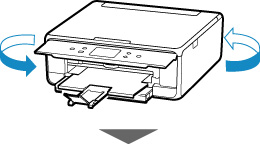
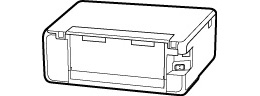
-
Abra a tampa da bandeja traseira e puxe o suporte de papel para cima.
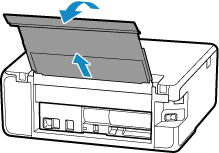
-
Remova a tampa traseira.
Retire a tampa traseira.
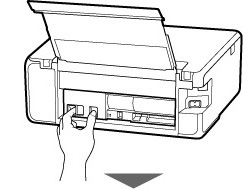
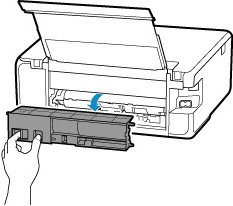
-
Puxe o papel lentamente.
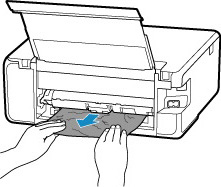
 Nota
Nota- Não toque nas partes internas da impressora.
Se você não conseguir remover o papel nesta etapa, remova a tampa da unidade de transporte e retire o papel seguindo estas etapas.
-
Remova a tampa da unidade de transporte.
Levante a tampa da unidade de transporte e remova-a.
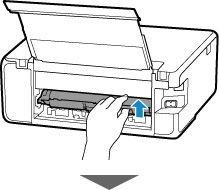
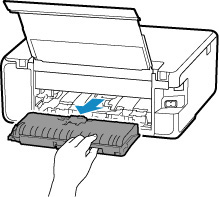
-
Puxe o papel lentamente.

 Nota
Nota- Não toque nas partes internas da impressora.
Verifique se todos os papéis atolados foram removidos.
-
Encaixe a tampa da unidade de transporte.
Insira a tampa da unidade de transporte lentamente até encaixá-la na impressora e abaixe a tampa da unidade de transporte.
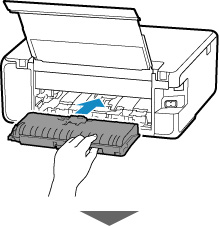
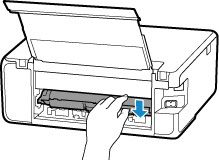
-
Anexe a tampa traseira.
Insira as projeções do lado direito da tampa traseira na impressora e então empurre o lado esquerdo da tampa traseira até fechá-la completamente.
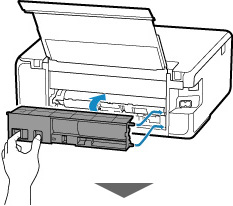

Se as medidas acima não resolverem o problema, entre em contato com o centro de assistência da Canon mais próximo para solicitar um reparo.


